一些用户反馈说XP系统开机总提示C://boot.ini文件.无法更改操作系统,到底是怎么回事?出现这种问题大多是在清理垃圾或杀毒时将问题误删了。知道故障原因后,我们就参考下文教程来解决故障问题吧。
具体方法如下:
windows7 - 1、首先打开电脑的【显示隐藏文件夹】,打开桌面的计算机,进入磁盘界面,点击上方菜单栏中的【工具】,在工具栏找到【文件夹选项】;
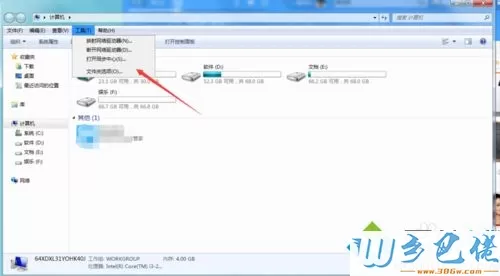
windows8 - 2、进入文件夹选项对话框,点击上方菜单栏中的【查看】选项;
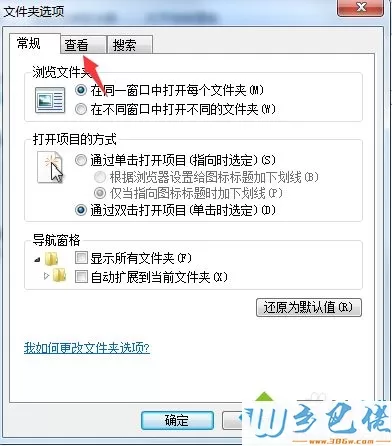
windows10 - 3、进入查看选项界面在下方的高级设置选项中,在【显示隐藏文件,文件夹和驱动器】勾选上;
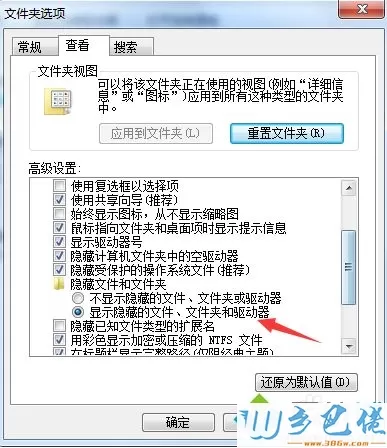
xp系统 - 4、进入C盘然后点击右上角的搜索选项,输入boot.ini点击搜索;

纯净版 - 5、找到C盘里的boot.ini文件,右键点击编辑选项,将
[boot loader]timeout=30default=multi(0)disk(0)rdisk(0)partition(1)/WINDOWS[operating systems]multi(0)disk(0)rdisk(0)partition(1)/WINDOWS="Microsoft Windows XP Professional" /noexecute=optin /fastdetect
输入到boot文件中点击保存;

U盘系统 - 6、如果我们的电脑中找不到boot.ini文件的话,可以在C盘下右键点击新建文本文档。将其命名为boot.ini点击保存;
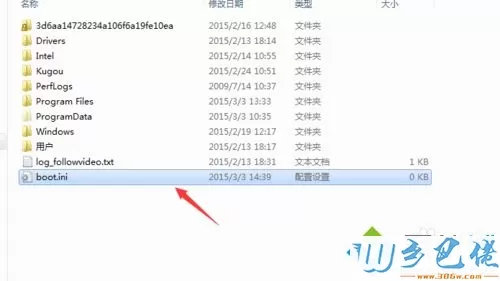
win8旗舰版 - 7、然后打开我们新建的boot.ini文件,将第五步骤的代码,复制到其中点击保存即可。
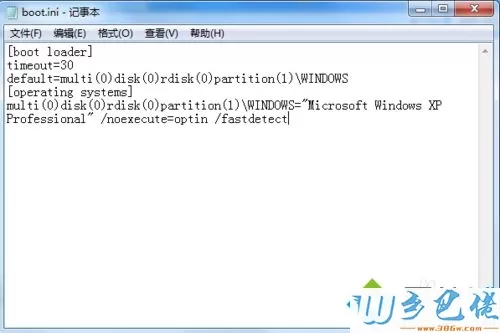
以上就是XP系统开机总提示C://boot.ini文件.无法更改操作系统的解决方法了,设置之后,电脑开机就恢复正常了。


 当前位置:
当前位置: